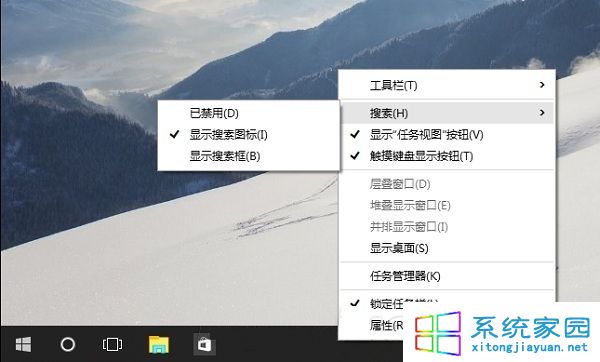微軟win10系統更新頻率在加快,很多版本陸續更新,有很多用戶已經將自己的電腦系統升級到最新版Win10預覽版,新版的win10系統為用戶帶來很多新的功能和體驗,在Win10底部任務欄會有一個非常醒目的搜索框,方便用戶快速搜索自己想要的內容,但是這個搜索框會占據很大的任務欄空間,對於注重簡潔的朋友來說,這個搜索框看著很不舒服。所以我們可以想辦法將Win10搜索框關閉,下面小編就為大家將講解win10禁用任務欄搜索框方法。
方法步驟如下:
1、在Win10桌面任務欄空白位置點擊鼠標右鍵,在彈出的任務欄右鍵菜單中,將鼠標移至“搜索”選項,之後會展開“已禁用”、“顯示搜索框圖標”、“顯示搜索框”三個操作選項。
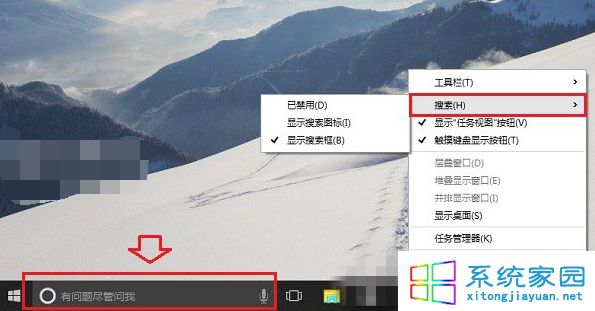
2、如果要關閉Win10搜索框只需要選擇為“已禁用”即可,如下圖所示。

3、關閉Win10搜索框,任務欄中還是會有一個“搜索圖標”,如果這個圖標也想隱藏掉的話,將顯示搜索框圖標前面的勾去掉即可,如下圖所示。